- Windows11の 検索インデックスがオフになりました サービスの実行に失敗するとエラーが発生します。
- この問題を修正するには、必要なサービスを有効にして、インデックス作成をオンに戻す必要がある場合があります。
- インデックス作成がWindows11で実行されていない場合、インデックスの再構築が必要になる場合があります。
- 一部のトラブルシューティングは、この問題を完全に解決するのにも役立ちます。
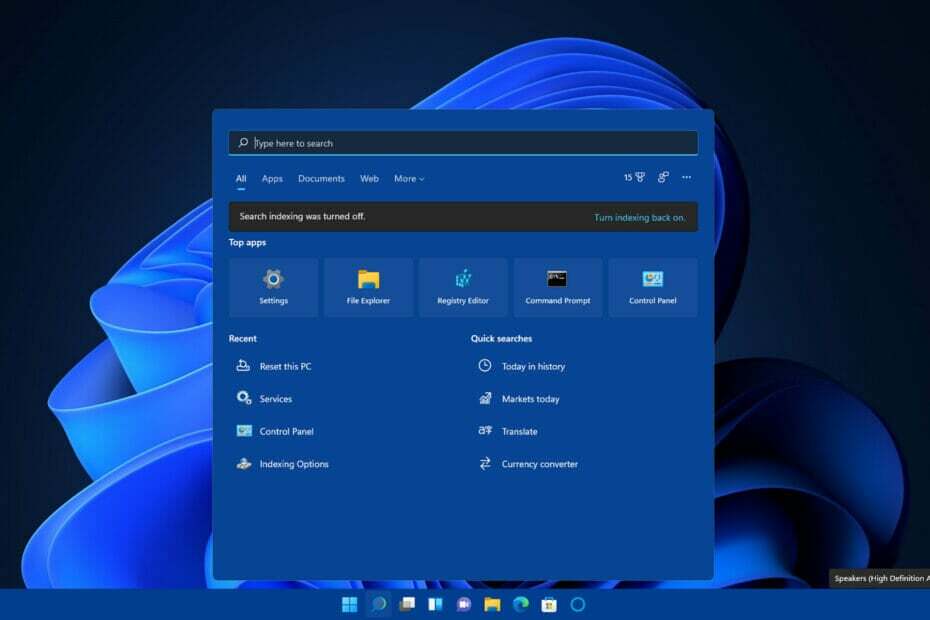
バツダウンロードファイルをクリックしてインストールします
- RestoroPC修復ツールをダウンロードする 特許技術が付属しています (利用可能な特許 ここ).
- クリック スキャン開始 PCの問題を引き起こしている可能性のあるWindows11の問題を見つけるため。
- クリック 全て直す コンピュータのセキュリティとパフォーマンスに影響を与える問題を修正するため。
- Restoroはによってダウンロードされました 0 今月の読者。
Windows 11の検索ツールは、Windows10の検索ツールと大差ありません。 そのユーティリティは、以前のOSと同じ検索インデックスを保持します。 これは間違いなく、そのプラットフォームの最も重要なツールの1つです。
ただし、Windowsサーチツールの問題が発生する場合があります。 The 検索インデックスがオフになりました エラーは、一部のユーザーから通知されたものです。
彼らは検索するときにこのメッセージを受け取ると主張しています 始める メニュー。 彼らがクリックすると インデックス作成をオンにする、次のようなメッセージが表示されます。 インデックス作成が実行されていません.
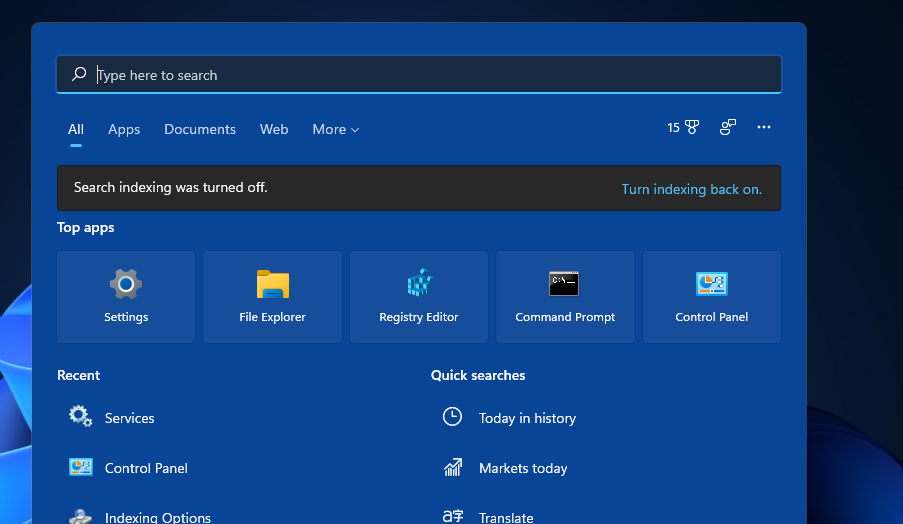
そのため、ユーザーがその機能を自分で無効にしていない場合でも、検索ボックスにこのエラーメッセージが表示されます。 その結果、検索インデックスが機能せず、検索ツールに大きな影響を与える可能性があります。
Windows Searchインデクサーは何をしますか?
Windowsインデクサーは、検索ユーティリティのファイルにインデックスを付けるサービスです。 より正確には、タイトル、コンテンツ、パスなどのファイルのプロパティにインデックスを付けます。 そうすることで、ファイル検索がはるかに高速かつ効率的になります。
同じサービスは、組み込みアプリでも重要です。 たとえば、ファイルエクスプローラー、Groove、写真などのアプリは、インデックスを使用してファイルの変更を追跡します。 Edgeは、インデックス機能のおかげで、閲覧履歴の結果をURLバーに表示できます。
専門家のヒント: 一部のPCの問題は、特にリポジトリの破損やWindowsファイルの欠落に関しては対処が困難です。 エラーの修正に問題がある場合は、システムが部分的に壊れている可能性があります。 マシンをスキャンして障害を特定するツールであるRestoroをインストールすることをお勧めします。
ここをクリック ダウンロードして修復を開始します。
したがって、Windowsの検索は、次の理由でまったく同じにはなりません。 検索インデックスがオフになりました エラー。 これは完全に不可欠なサービスではありませんが、ファイルのインデックス作成はファイル検索に大きな違いをもたらします。 これがその問題を解決する方法です。
検索インデックスがオフになっているエラーを修正するにはどうすればよいですか?
1. WindowsSearchサービスが有効になっていることを確認してください
- 右クリック 始める メニューのタスクバーボタンをクリックして、さまざまなショートカットを含むメニューを開きます。
- クリック 走る メニューにあります。
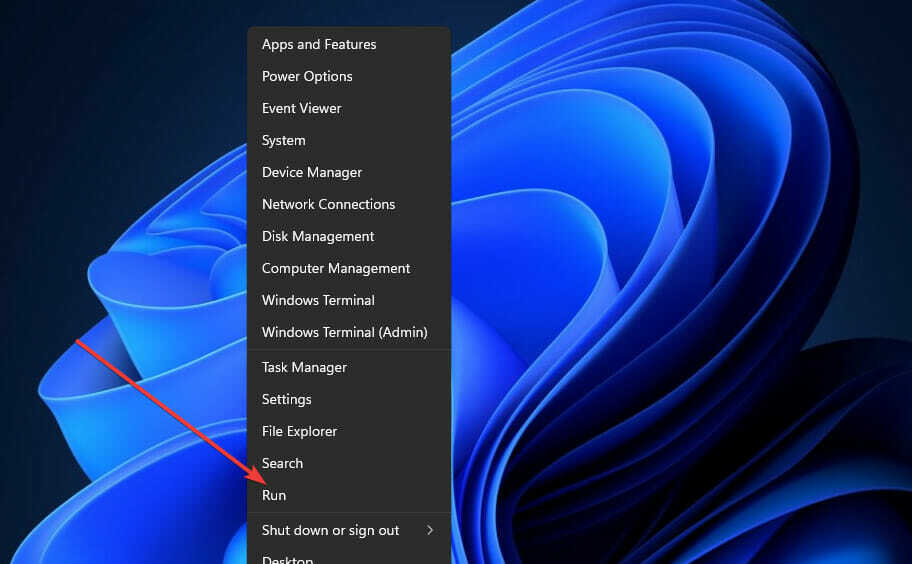
- これを入力してください 走る のコマンド オペnボックスをクリックしてクリックします わかった:
services.msc - 次に、をダブルクリックします Windowsサーチ サービス。
- 選択する 自動 に スタートアップの種類 サービスが無効になっている場合は、ドロップダウンメニュー。
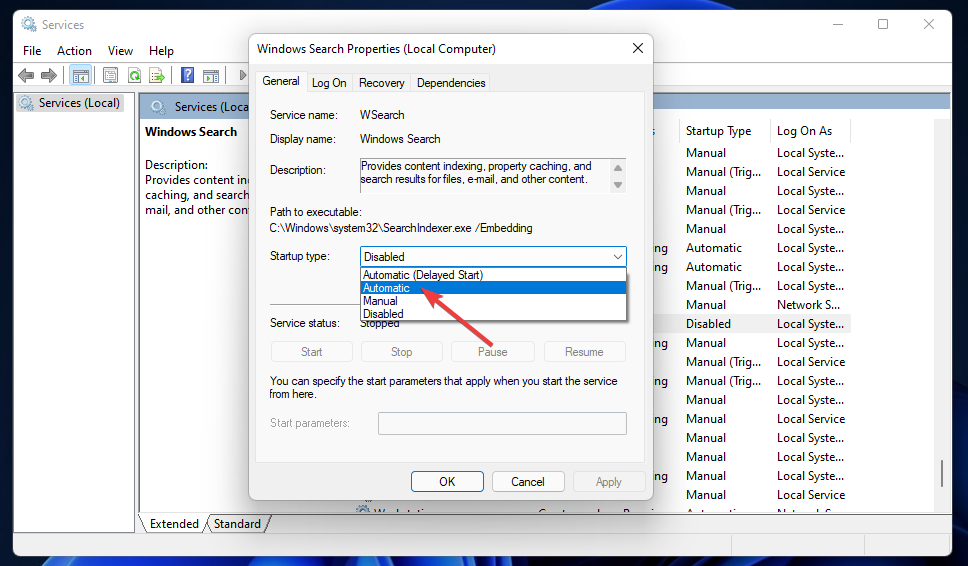
- 次に、をクリックします 申し込み ボタン。
- その後、を押します始める ボタン。
- クリック わかった ウィンドウを終了します。
- 上記の手順を繰り返して、有効にして開始します バックグラウンドタスクインフラストラクチャサービス と リモートプロシージャコール 必要に応じてサービス。
- これらのサービスを有効にした後、Windowsを再起動します。
ノート
Windowsサービスが既に有効になっていて実行されている場合は、そのサービスを右クリックして、代わりに[再起動]オプションを選択してみてください。
2. 検索とインデックス作成のトラブルシューティングを実行する
- を開きます 始める メニュー。
- 選択する 設定 そのメニューで。
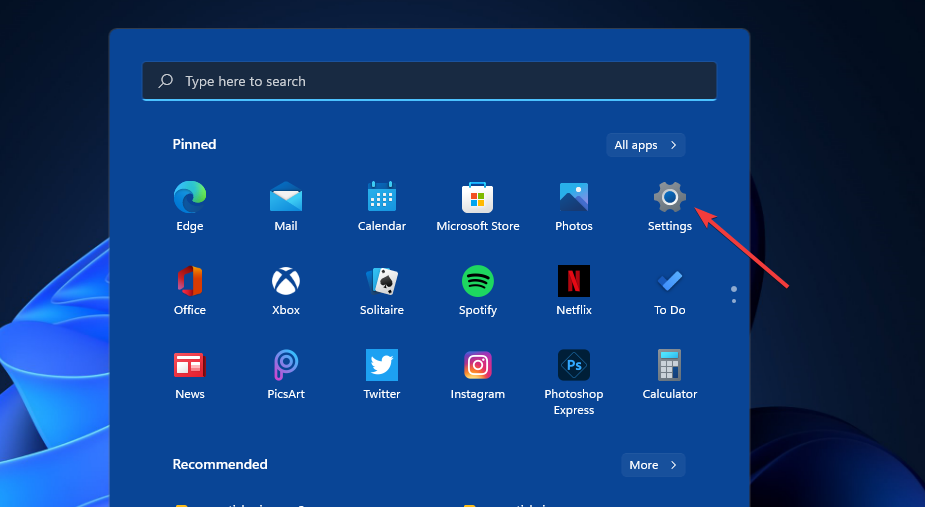
- 次に、をクリックします トラブルシューティング に システム タブ。
![[システム]タブ システムタブウィンドウ11の検索インデックスがオフになりました](/f/2b775af8e7f7e4881a77daa11c61c9e6.png)
- 選択する その他のトラブルシューター 続行します。
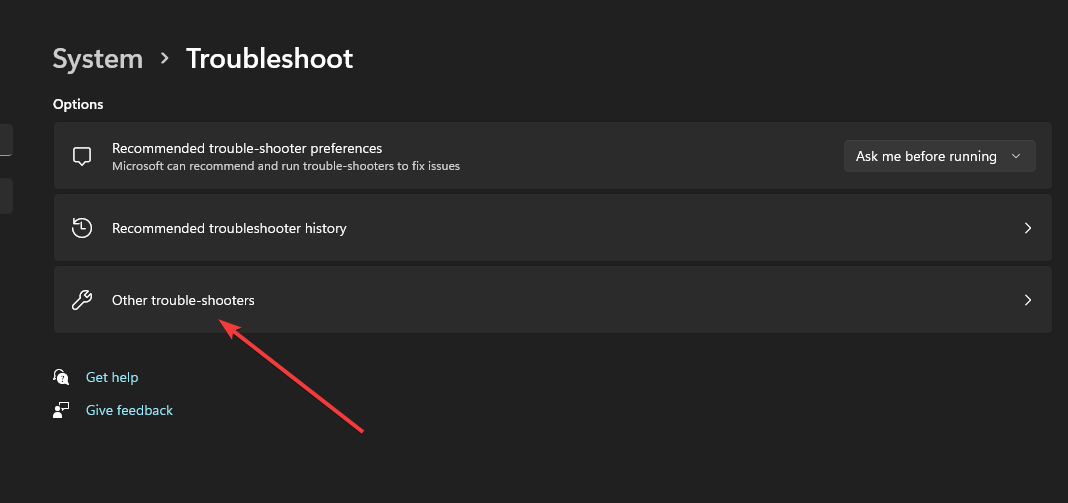
- クリック 走る のボタン 検索とインデックス作成のトラブルシューティング.
![実行オプション [実行]ボタンウィンドウ11の検索インデックスがオフになりました](/f/869e68bc2950f480595380959d1d57e4.png)
- 次に、 私の問題は上にリストされていません トラブルシューティングのオプションをクリックし、 次 ボタン。
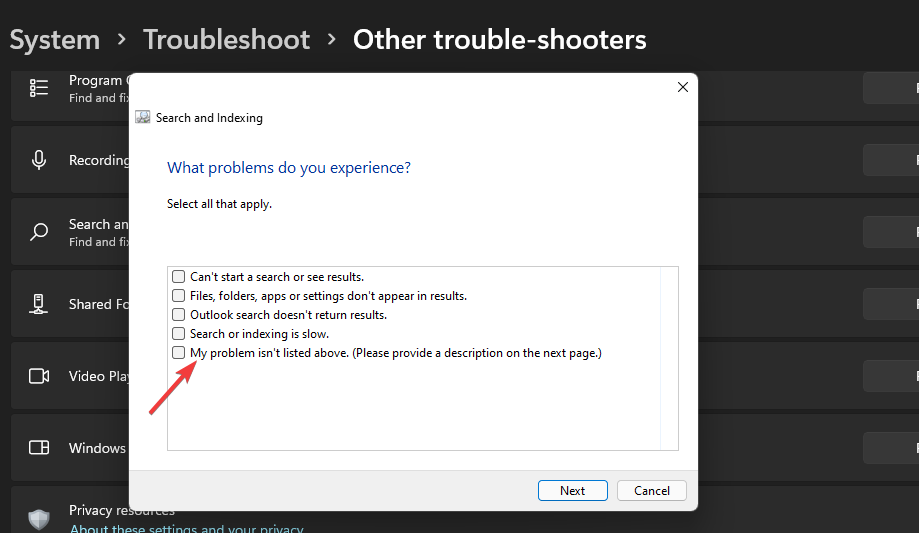
- テキストボックスに問題の説明を入力し、をクリックします 次 続ける。
3. 検索インデックスを再構築する
- を開きます 走る 解決策1の最初の数ステップでカバーされているアクセサリ。
- 次に、このテキストを 開ける 箱:
コントロールパネル - クリック わかった 育てる コントロールパネル.
- 選択する 大きなアイコン に 見る者 ドロップダウンメニュー。
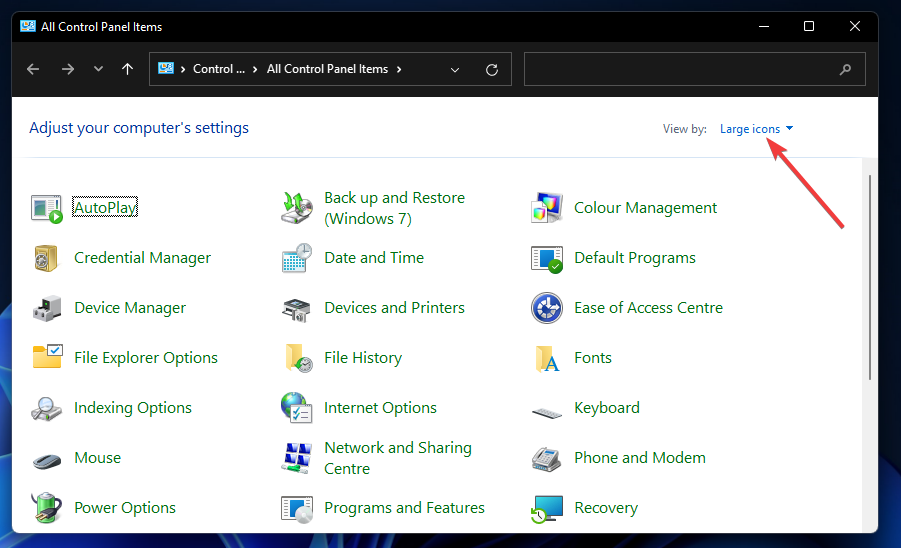
- 次に、をクリックします インデックス作成オプション それを開くには コントロールパネル アプレット。
- を押します 高度 ボタン。
![[詳細設定]ボタン 高度なボタンウィンドウ11の検索インデックスがオフになりました](/f/d980b43a758e7e00eda3d17bc0aa3dd3.png)
- 次に、をクリックします 再構築 オプション。
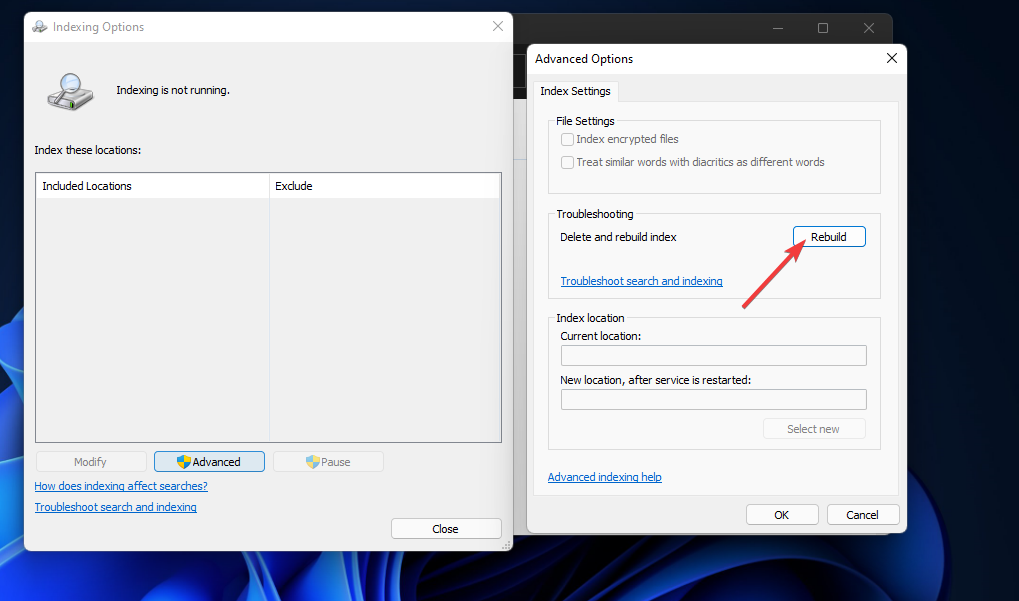
- クリック わかった 確認するために。
4. TxRフォルダをクリアします
- を押します ファイルエクスプローラー タスクバーボタン。
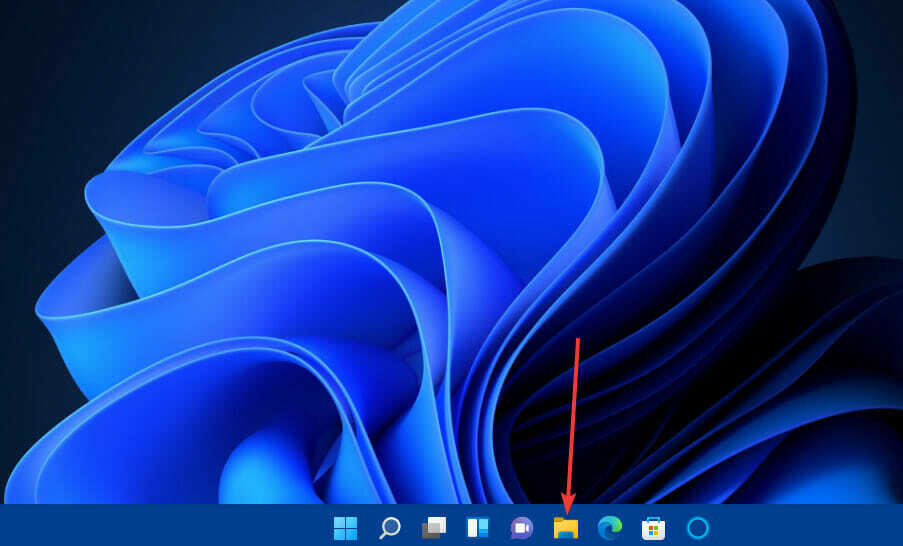
- クリック 続きを見る 以下に表示されるメニューを表示するためのボタン:
![ファイルエクスプローラーの[もっと見る]ボタン [もっと見る]ボタンウィンドウ11の検索インデックスがオフになりました](/f/d06ab40f2bac3d08245f2e24d91b455a.png)
- 選択する オプション そのメニューで。
- クリック意見 のタブ フォルダオプション 窓。
- を選択 隠されたラジオを表示する そのタブのボタン。
![[隠しファイル、フォルダ、およびドライブを表示する]ラジオボタン 隠しファイル、フォルダ、ドライブの表示オプションウィンドウ11検索インデックスがオフになりました](/f/bab2414f0182fa625095b0d9611d33c2.png)
- を押します 申し込み ボタンをクリックして、選択した設定を保存します。
- 次に、 わかった オプション。
- このフォルダパスをで開きます ファイルエクスプローラー:
C:\ windows \ system32 \ config \ TxR - TxRフォルダ内のすべてのファイルを BLF と REGTRANS-MS 拡張機能。
- 最後に、 消去 ボタン。
![ファイルエクスプローラーの[削除]ボタン [削除]ボタンウィンドウ11の検索インデックスがオフになりました](/f/40bf87cfeb2c4cd26bc6b8e5fa70b019.png)
5. Windows11を以前の日付に復元する
ノート
Windows 11を以前の時刻に復元すると、復元ポイントの日付以降にインストールされたソフトウェアが削除されます。 復元ポイントが削除するソフトウェアを確認するには、[ 影響を受けるプログラムをスキャンする ボタンイン システムの復元.
- を押します ウィンドウズ キーと R 同時に育てるために 走る アクセサリー。
- 開く システムの復元、これを入力 走る 指図:
rstrui - 次に、をクリックします わかった オプション。
- を選択 別の復元ポイントを選択してください 利用可能な場合はオプションをクリックし、 次.
![[別の復元ポイントを選択]ラジオボタン 別の復元ポイントの選択オプションウィンドウ11検索インデックスがオフになりました](/f/82c86da278f82a5304870e212a06737f.jpg)
- システムの復元には、 より多くの復元ポイントを表示する チェックボックス。 可能であれば、そのチェックボックスを選択してください。
- 次に、以前の復元ポイントの日付を選択します 検索インデックスがオフになりました PCのエラー。
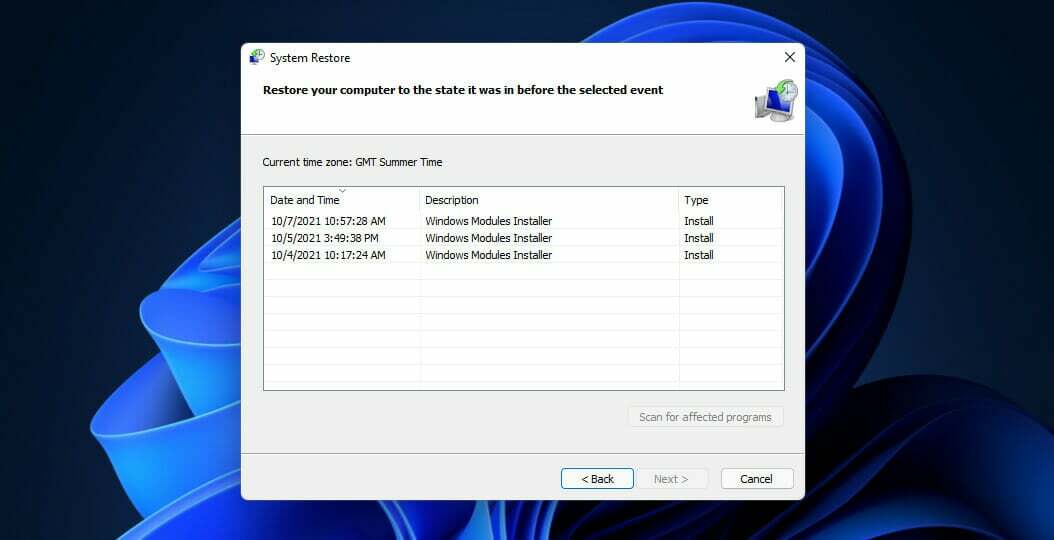
- 選択する 次、 それから 終了 システムの復元を開始します。
6. Windows11をリセットする
ノート
これはかなり抜本的な最後の手段であり、他に何も機能しない場合にのみ推奨されます。 Windowsをリセットした後、PCにプリインストールされていないすべてのソフトウェアを再インストールする必要があります。
- クリック 始める そして 設定 アプリ。
- 選択する 回復 に システム のタブ 設定.
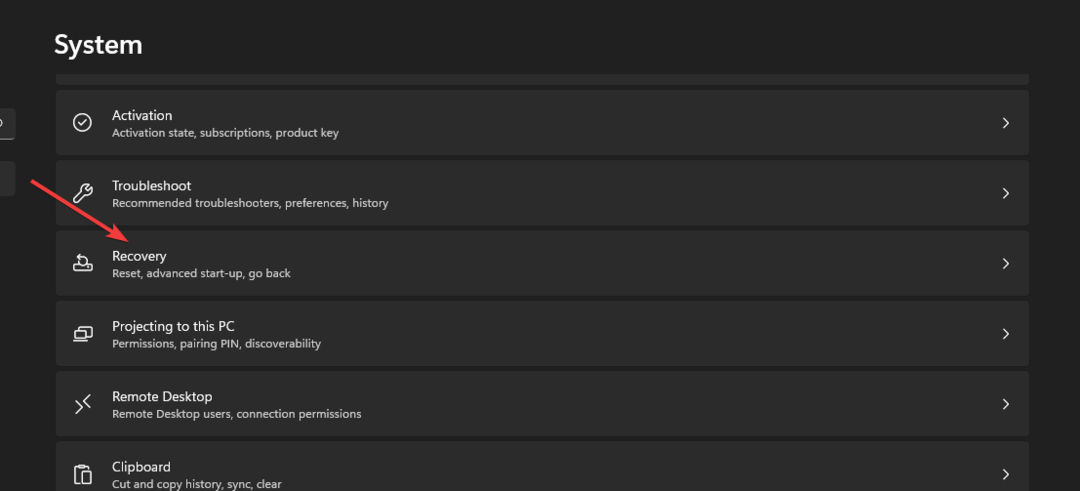
- クリック PCをリセット ボタン。
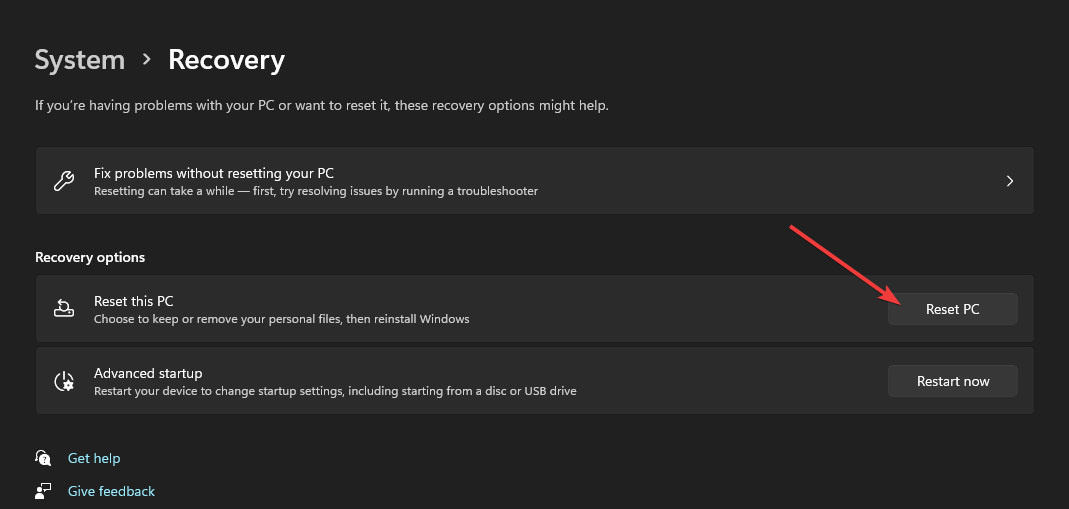
- を選択 私のファイルを保管してください オプション。
![[ファイルを保持する]オプション ファイルオプションウィンドウを保持する11検索インデックスがオフになっている](/f/8853dd22cb0b52f84c589813d0d6d5b1.png)
- 次に、次のいずれかを選択します クラウドダウンロード また ローカル再インストール オプション(お好みの方)。
- クリック リセット 確認を提供します。
- 修正:Microsoft WindowsSearchIndexerのCPU使用率が高い
- Windows10/11ファイルエクスプローラー検索が機能しない[完全修正]
検索インデックスがオフになっているエラーの修正については、どこに連絡すればよいですか?
さらに修正が必要な場合は、MicrosoftのWindowsサポートサービスにお問い合わせください。 検索インデックスがオフになりました エラー。 を開きます MicrosoftサポートWebページに連絡する、をクリックし、 支持を得ます そこにリンクします。 次に、問題の説明を入力して、をクリックします 助けを得ます に続く サポート問い合わせ先.
またはあなたは議論することができます 検索インデックスがオフになりました 上のエラー MicrosoftのWindowsサポートフォーラム. そこにクエリを投稿するには、をクリックします 質問する そのフォーラムのリンク。 その後、フォーラムのテキストエディタに質問を入力し、をクリックします 送信.
ただし、ここでの潜在的な解決策により、 検索インデックスがオフになりました ほとんどのWindows11ユーザーのエラー。 したがって、最初に試してみてください。
検索インデックスの場所を変更して、修正時にWindowsインデックスサービスのシステムリソース使用率を減らすこともできます。 私たちのインデックス作成を有効または無効にする方法に関するガイド インデックスの場所を変更するための詳細を提供します。
オフになっている検索インデックスを修正することは、完全に必須ではない場合があります。 ただし、Windowsサーチユーティリティは、それがないとやや貧弱になることは間違いありません。 したがって、 検索インデックスがオフになりました エラーが修正されました。
なんとかそうすることができましたか? 下のコメント欄で、どのソリューションが効果的かをお知らせください。
 まだ問題がありますか?このツールでそれらを修正します:
まだ問題がありますか?このツールでそれらを修正します:
- このPC修復ツールをダウンロードする TrustPilot.comで素晴らしいと評価されました (ダウンロードはこのページから始まります)。
- クリック スキャン開始 PCの問題を引き起こしている可能性のあるWindowsの問題を見つけるため。
- クリック 全て直す 特許技術の問題を修正する (読者限定割引)。
Restoroはによってダウンロードされました 0 今月の読者。
![Windows10のスタートメニュー検索が機能しない[完全ガイド]](/f/4d2d741c402c2ccaa04732799314c105.jpg?width=300&height=460)
![CortanaなしのWindows10検索バー[完全ガイド]](/f/a2b9a2c7ec640a98527b888fdba7760f.jpg?width=300&height=460)
